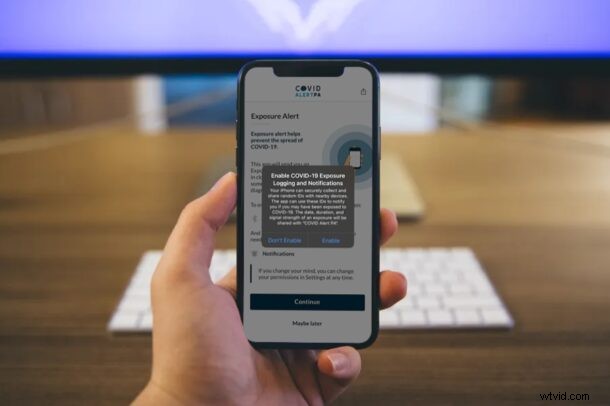
Sapevi che il tuo iPhone potrebbe essere in grado di informarti se sei stato esposto al COVID-19? Con l'API di tracciamento dei contatti, Apple ha collaborato con le autorità sanitarie pubbliche nella creazione di servizi e app in grado di avvisare gli utenti se sono stati in contatto con una persona infetta da COVID. Ovviamente non tutte le regioni supportano ancora lo sforzo (e la maggior parte degli stati e delle località non lo fa), ma è probabile che nel tempo il sostegno delle autorità sanitarie migliori.
All'inizio di quest'anno, Apple ha introdotto le notifiche di esposizione per i suoi iPhone e iPad per combattere il COVID-19. È stato individuato per la prima volta in iOS 13.5 come impostazione della privacy per l'app Salute, ma con il nuovo aggiornamento di iOS 14, sta ottenendo una sezione dedicata nel menu delle impostazioni. La funzione funziona utilizzando il Bluetooth per condividere in modo sicuro i tuoi ID casuali con i dispositivi vicini e raccogliere i loro ID. Tuttavia, si basa su un'app dell'autorità sanitaria locale per segnalare questi dati.
Interessato a sfruttare questo per combattere la pandemia globale? Siamo qui per aiutare. In questo articolo, illustreremo come attivare le notifiche di esposizione sia su iPhone che su iPad.
Come attivare le notifiche di esposizione in iOS 14
Prima di procedere con la procedura seguente, assicurati che sul tuo dispositivo sia in esecuzione l'ultima versione di iOS/iPadOS. Ora, senza ulteriori indugi, diamo un'occhiata ai passaggi necessari.
- Vai a "Impostazioni" dalla schermata iniziale del tuo iPhone o iPad.

- Nel menu delle impostazioni, scorri verso il basso e tocca "Notifiche di esposizione". Si trova appena sopra le impostazioni della batteria.
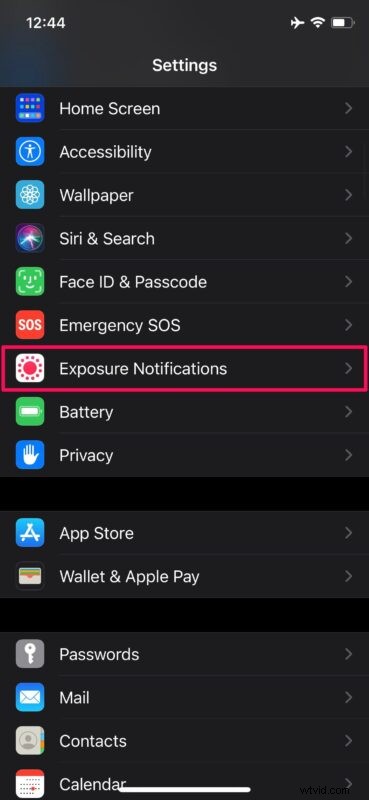
- Quindi, tocca "Attiva notifiche di esposizione" per procedere. Non si accenderà immediatamente e dovrai eseguire altri passaggi.
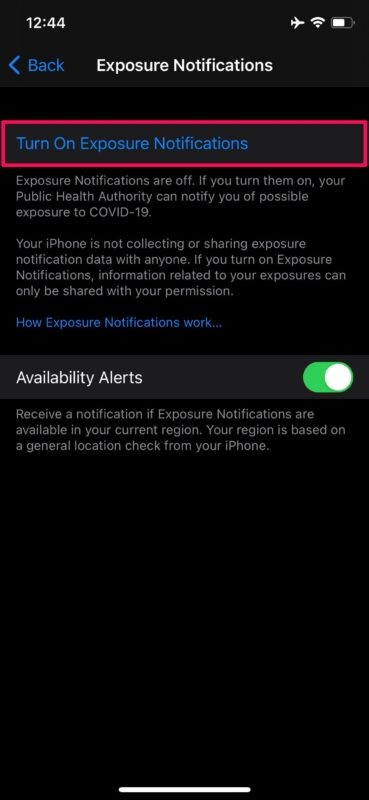
- Ti verrà mostrata una breve descrizione della funzione. Tocca "Continua" per passare al passaggio successivo.
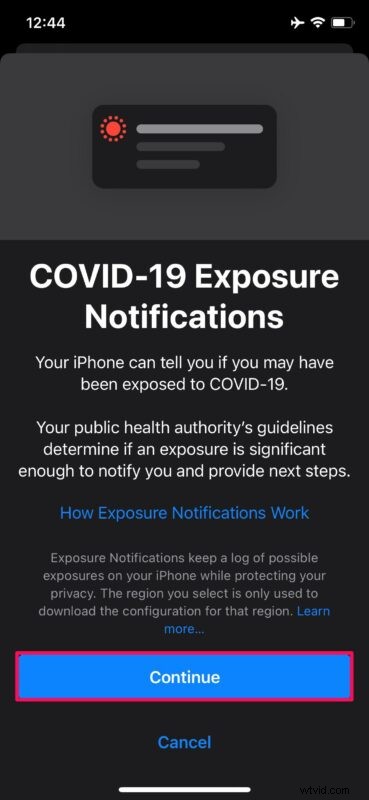
- In questo passaggio, ti verrà chiesto di selezionare il tuo Paese o la tua regione, poiché la funzione non è disponibile ovunque.
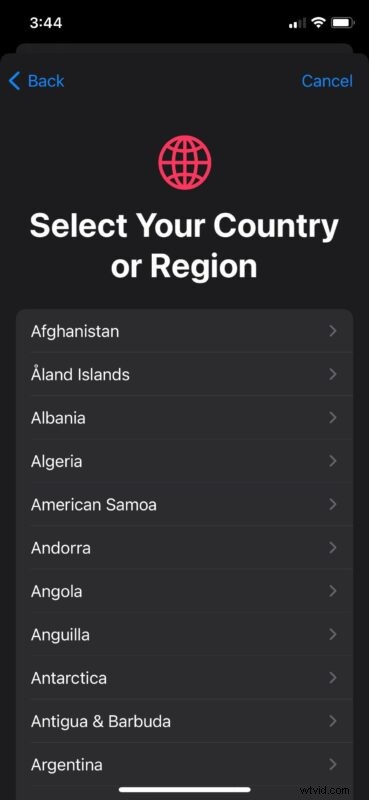
- Se la tua regione ha un'app di notifica dell'esposizione, vedrai la schermata qui sotto. Tocca "Apri App Store" per scaricare l'app.
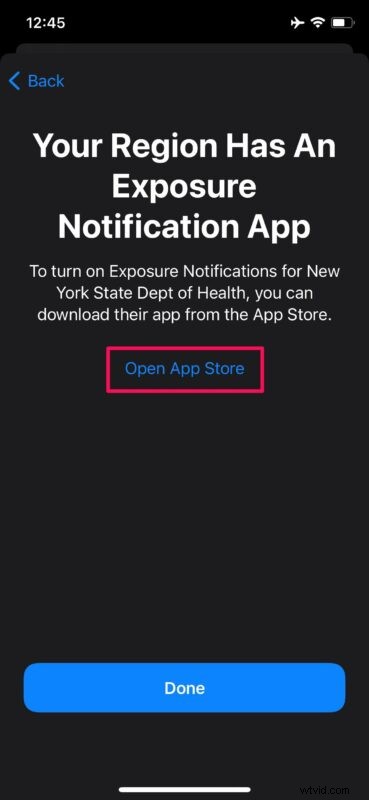
- Questo ti porterà a una pagina Storia dell'App Store. Scorri verso il basso e tocca "Trova un elenco di tutte le app di notifica dell'esposizione disponibili qui" come mostrato nello screenshot qui sotto.
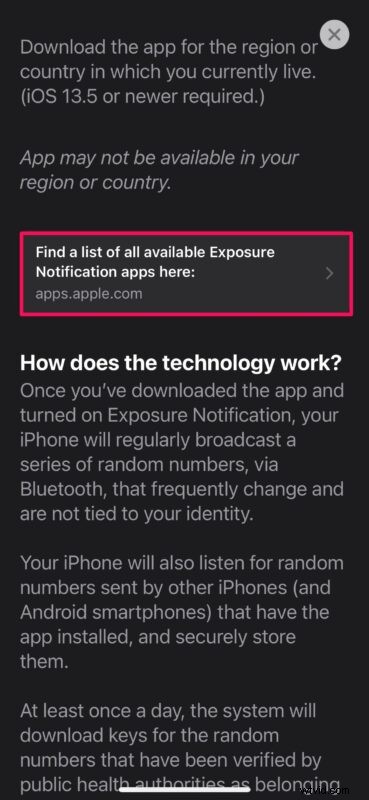
- Successivamente, scarica l'app dell'autorità sanitaria per lo stato in cui vivi.
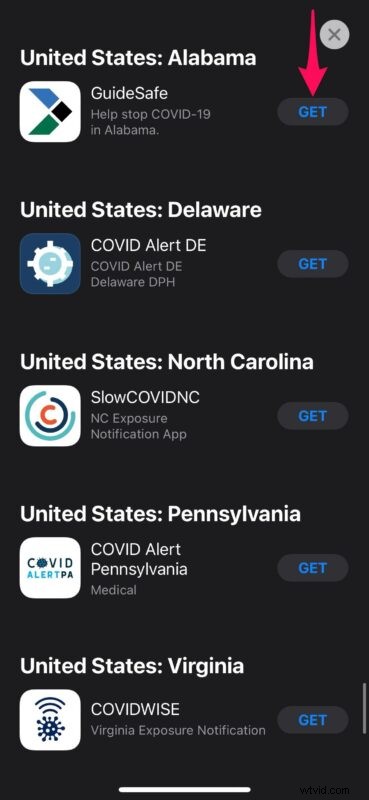
- Ora, quando avvii l'app per la prima volta, visualizzerai il popup per abilitare la registrazione dell'esposizione al COVID-19 e le notifiche. Scegli "Abilita" e procedi con la configurazione dell'app.
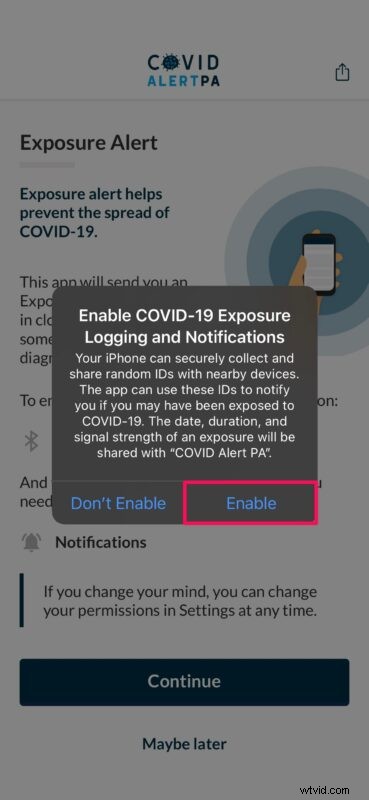
- Ora, se torni alla sezione Notifiche di esposizione in Impostazioni, vedrai che la funzione è attiva. Visualizzerà anche la regione attiva, indicando l'autorità sanitaria pubblica che ha accesso ai tuoi dati di tracciamento dei contatti.
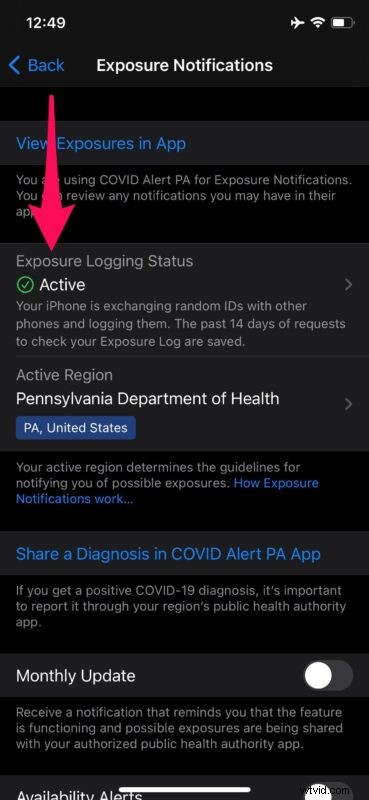
Ecco qua. Sei riuscito ad abilitare e configurare le notifiche di esposizione al COVID-19 sul tuo iPhone e iPad.
Ancora una volta, vorremmo ricordarti che questa funzione non è disponibile in molte regioni. Ciò significa che se lo abiliti e non è supportato, non riceverai alcuna notifica sulla potenziale esposizione.
Se l'area in cui risiedi non dispone di un'app dell'autorità sanitaria pubblica che utilizza l'API di tracciamento dei contatti di Apple, semplicemente non sarai in grado di abilitare le notifiche di esposizione sul tuo dispositivo.
Se ti trovi in una regione con supporto per l'API, grazie a questa funzionalità, le autorità sanitarie locali possono informare rapidamente gli utenti se sono stati in contatto con una persona infetta tramite le rispettive app. L'API di tracciamento dei contatti può aiutare a determinare per quanto tempo gli utenti sono stati nelle vicinanze e stimare la distanza tra i loro dispositivi utilizzando la potenza del segnale Bluetooth. E tutto questo è reso anonimo, quindi gli appassionati di privacy dovrebbero consolarsi.
Secondo Apple, il sistema di notifica dell'esposizione al COVID-19 non raccoglie dati sulla posizione dal dispositivo e non condivide tra loro le identità degli altri utenti. Gli utenti dovranno concedere il permesso di condividere le informazioni relative alle loro esposizioni, in modo da avere il controllo completo sui dati che condividono.
Se desideri saperne di più su questa funzione e sull'API di esposizione, puoi leggere di più sulla pagina di tracciamento dei contatti di Apple.com e puoi anche saperne di più in generale su ciò che Apple sta facendo in merito al COVID-19 alla pagina COVID-19 qui.
Sei riuscito a sfruttare questa funzione sul tuo dispositivo? L'autorità sanitaria locale della tua regione è coinvolta nel programma di tracciamento dei contatti? Qual è la tua opinione su questa funzione su iOS? Il tuo stato ha un'app che supporta le notifiche di esposizione? Condividi le tue preziose opinioni ed esperienze nella sezione commenti in basso.
